前言
本文所有讲解是以VS2022为开发工具,官方提供了VS2022和2019的扩展支持,大家根据自己的是实际情况下载相应的扩展进行安装。
安装扩展
如下图,我们在扩展菜单里面找到扩展管理,如下图:

在扩展管理的搜索栏里面输入“Avalonia”进行搜索,找到下图所示的选项进行安装,安装完成后如下图。
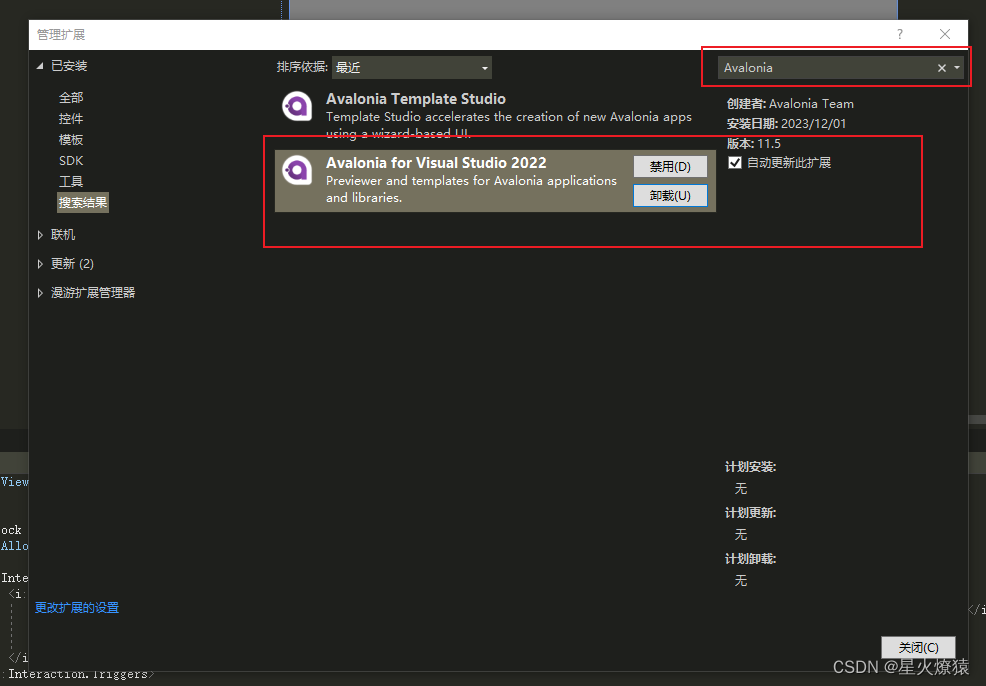
使用Avalonia模版创建我们的第一个应用
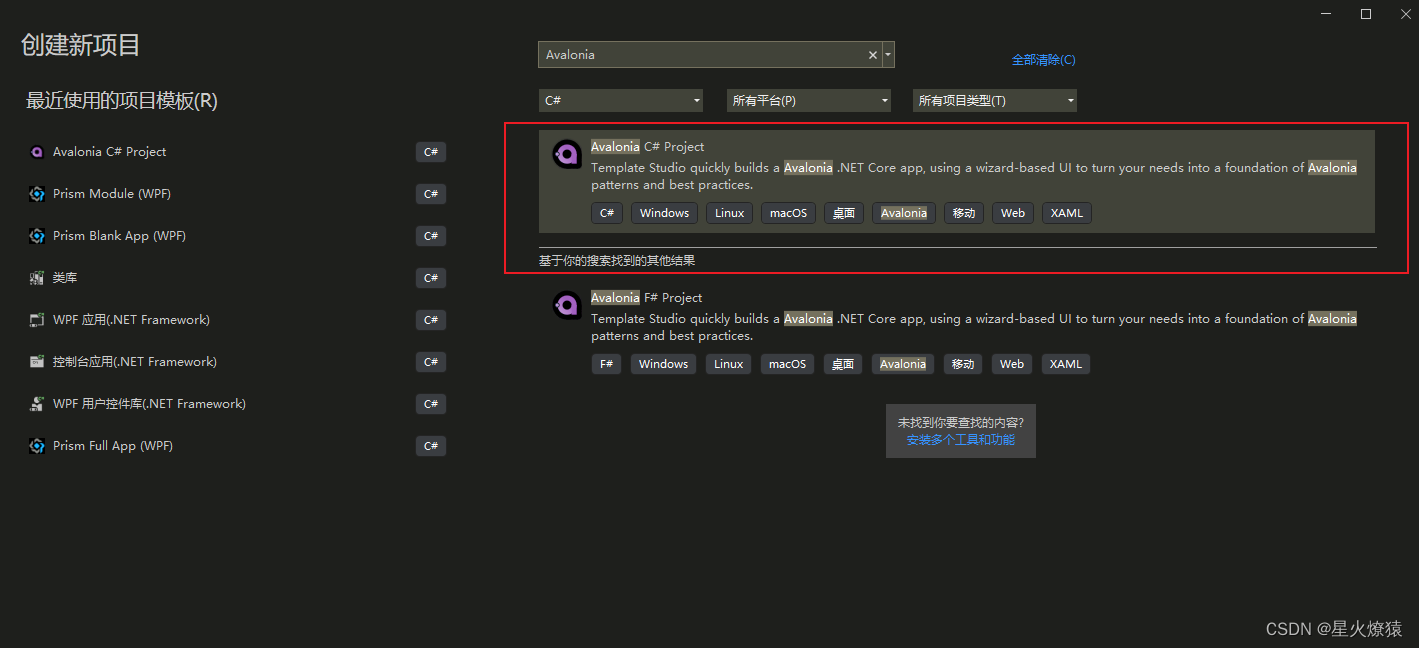
点击下一步
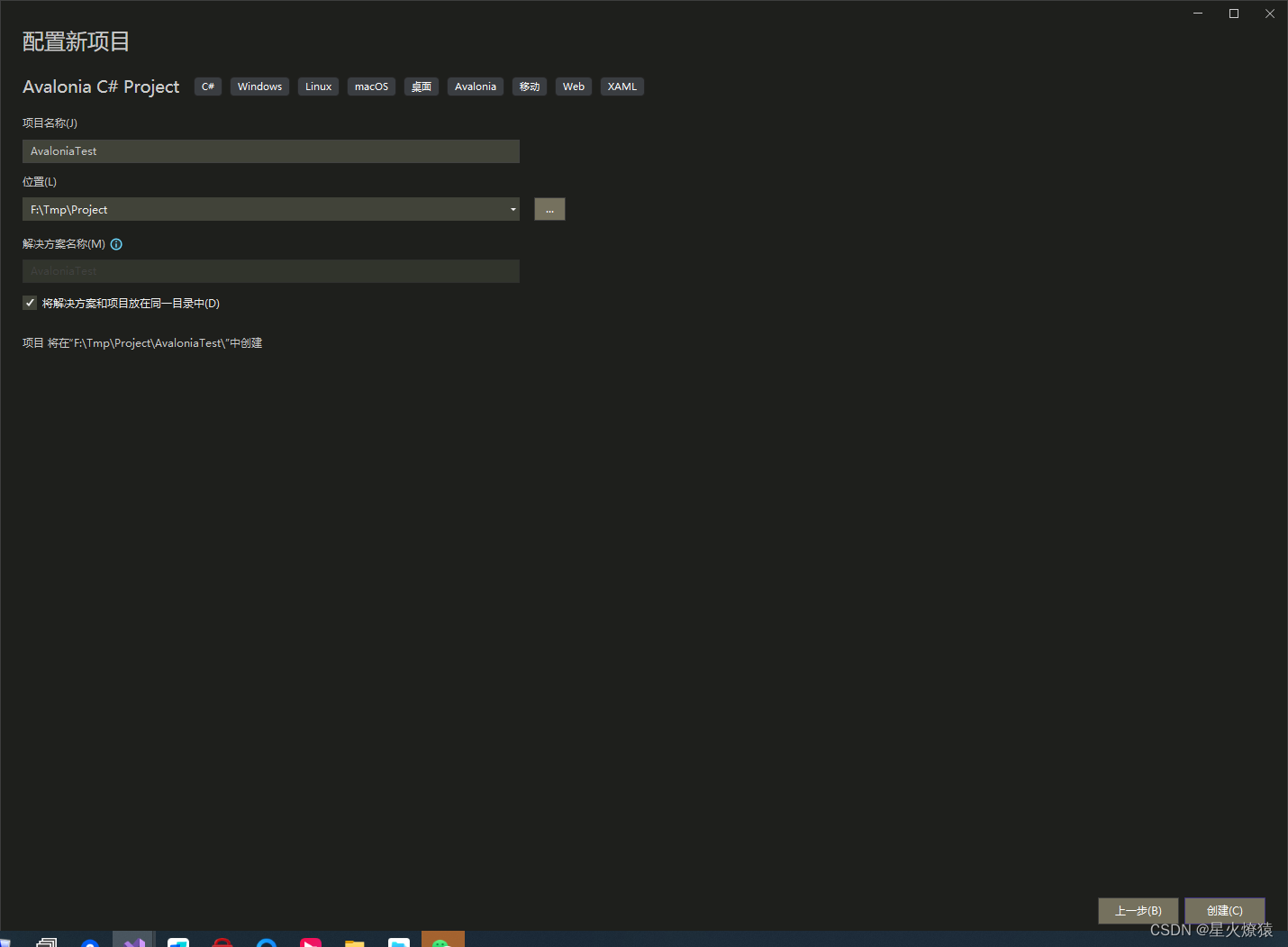
选择Desktop,点击Next
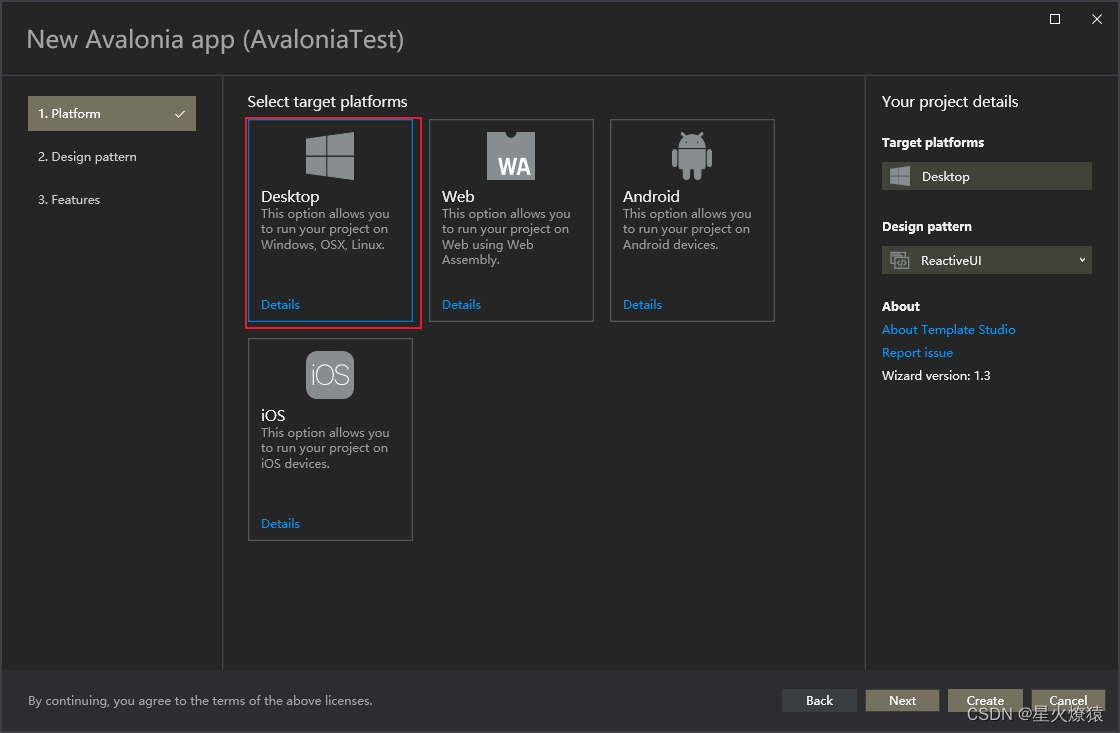
、
、、、、、、、
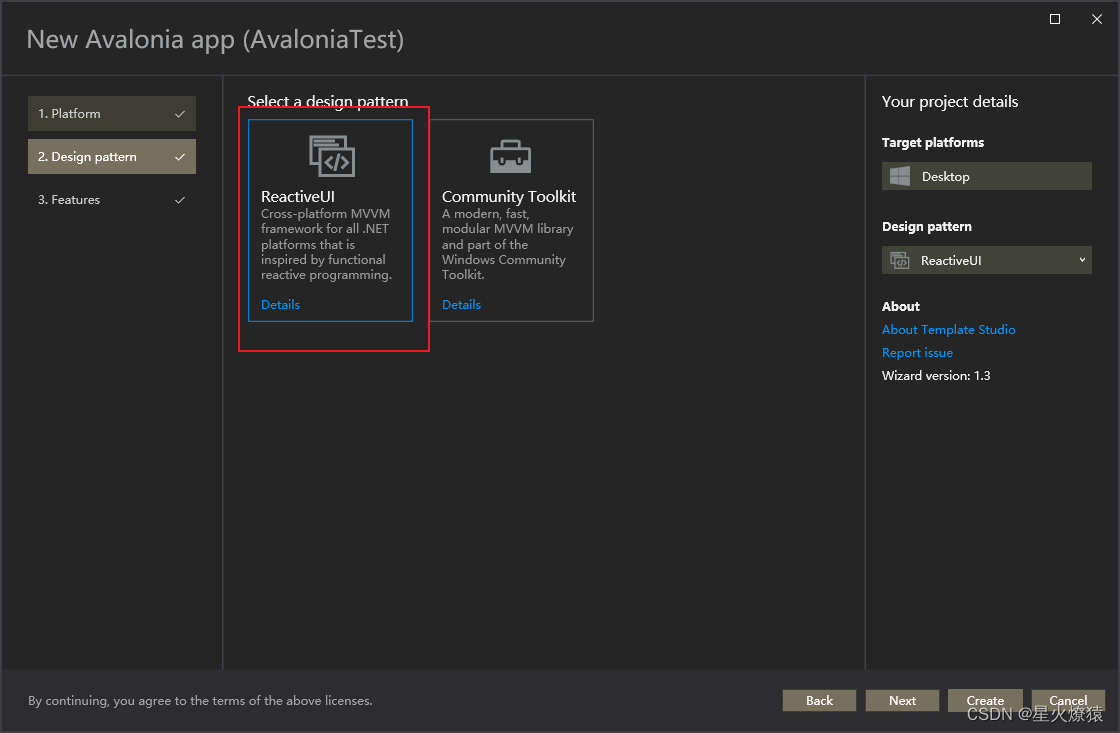
点击Creat,完成创建
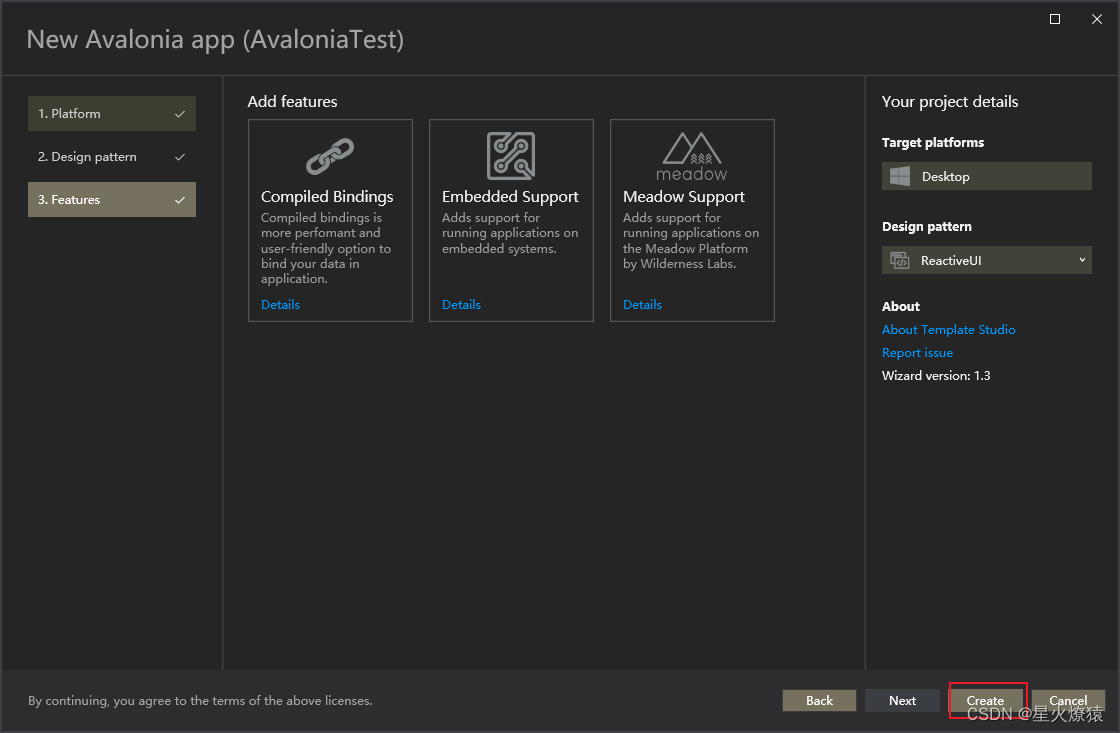
创建好的解决方案如下:
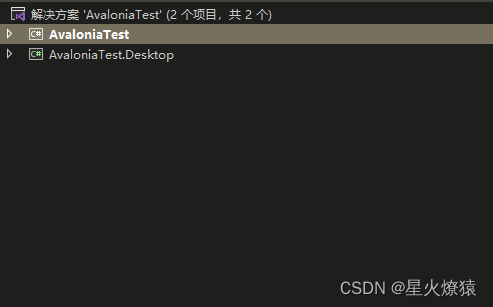
从字面上也很好理解,AvaloniaTest.Desktop是我们客户端应用的启动程序,AvaloniaTest为Avalonia的核心业务实现层。这里模版给我们做了一个分离,其实写一起也是没有问题的。
运行代码如下:
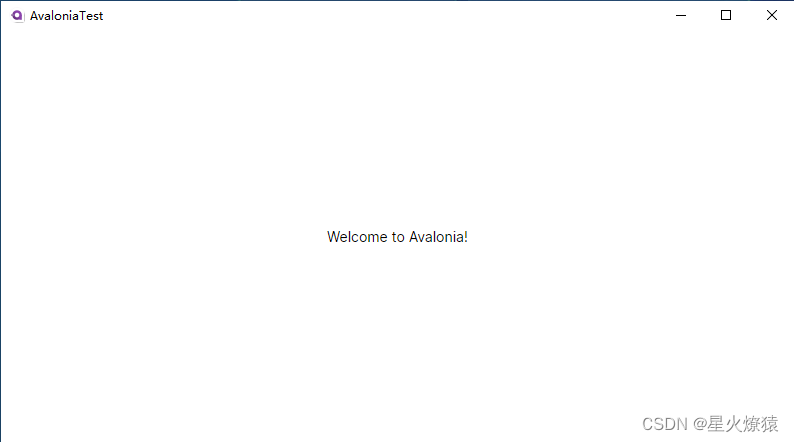
代码分析
项目结构树展开如下:
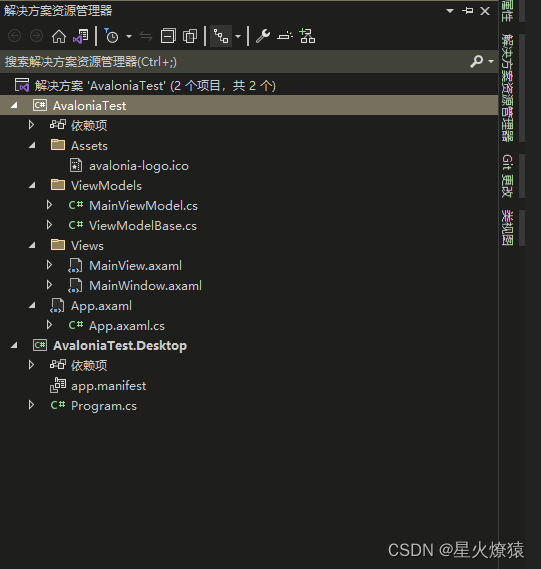
Program.cs
using System;using Avalonia;
using Avalonia.ReactiveUI;namespace AvaloniaTest.Desktop;class Program
{// Initialization code. Don't use any Avalonia, third-party APIs or any// SynchronizationContext-reliant code before AppMain is called: things aren't initialized// yet and stuff might break.[STAThread]public static void Main(string[] args) => BuildAvaloniaApp().StartWithClassicDesktopLifetime(args);// Avalonia configuration, don't remove; also used by visual designer.public static AppBuilder BuildAvaloniaApp()=> AppBuilder.Configure<App>().UsePlatformDetect().WithInterFont().LogToTrace().UseReactiveUI();
}这里就是用Avalonia 的 AppBuilder配置了一下应用,包括配置App启动类启用平台保护,日志还有就是ReactiveUI等操作,最后调用StartWithClassicDesktopLifetime来设置当前应用的生命周期。
App.axaml
using Avalonia;
using Avalonia.Controls.ApplicationLifetimes;
using Avalonia.Markup.Xaml;using AvaloniaTest.ViewModels;
using AvaloniaTest.Views;namespace AvaloniaTest;public partial class App : Application
{public override void Initialize(){AvaloniaXamlLoader.Load(this);}public override void OnFrameworkInitializationCompleted(){if (ApplicationLifetime is IClassicDesktopStyleApplicationLifetime desktop){desktop.MainWindow = new MainWindow{DataContext = new MainViewModel()};}else if (ApplicationLifetime is ISingleViewApplicationLifetime singleViewPlatform){singleViewPlatform.MainView = new MainView{DataContext = new MainViewModel()};}base.OnFrameworkInitializationCompleted();}
}OnFrameworkInitializationCompleted 这里头是设置了Window和ViewModel的绑定。
AvaloniaXamlLoader.Load(this);
将当前页面加入到 Avalonia的组件库里面去。





)

)




)
)

 | | ICCV2023 EMO)
优化TCP)


